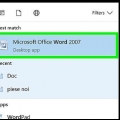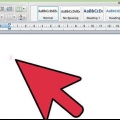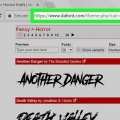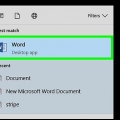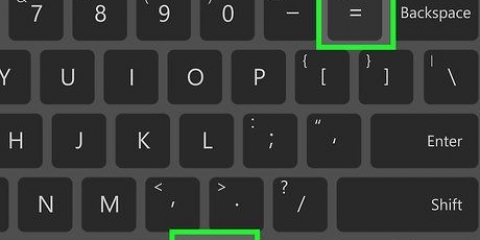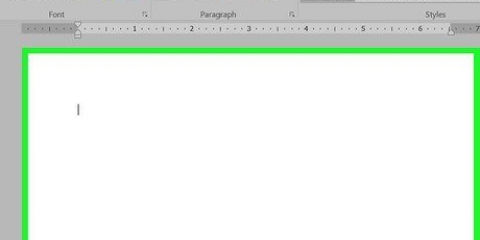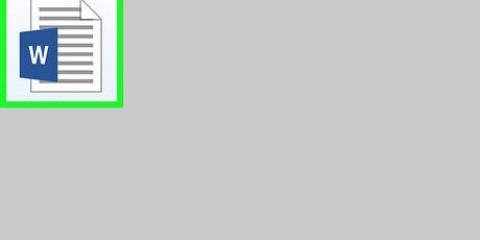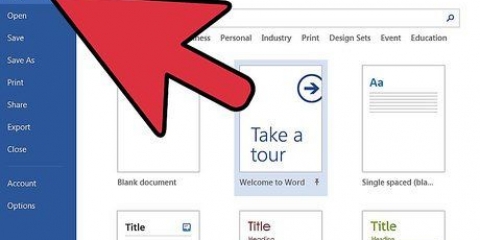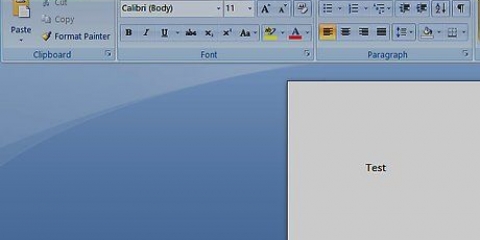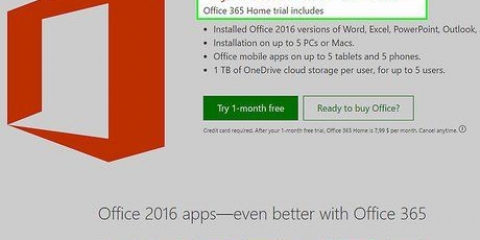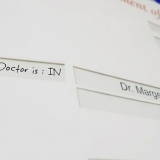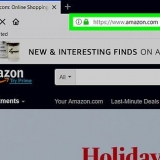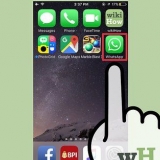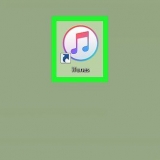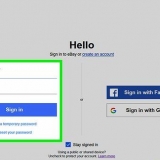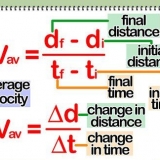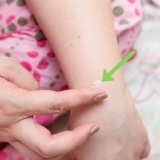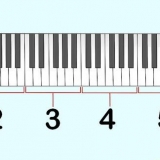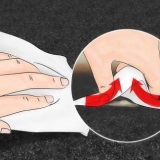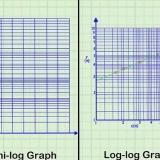Exponenten zu word hinzufügen
In dieser Anweisung erfahren Sie, wie Sie einen Exponenten ausdrücken (z. B. die zweite Potenz in 
Schritte

1. Öffnen Sie Microsoft Word. Das Symbol ähnelt einem weißen Hintergrund mit einem blauen "W" oben drauf.
- Wenn Sie lieber ein vorhandenes Dokument bearbeiten möchten, doppelklicken Sie einfach auf das entsprechende Dokument.

2. Klicken Sie auf Leeres Dokument. Sie finden es in der oberen linken Ecke der Vorlagenseite.
Wenn Sie ein vorhandenes Dokument bearbeiten, überspringen Sie diesen Schritt.

3. Geben Sie Ihre Gleichung ohne Formatierung ein. Da Sie die Exponenten später formatieren werden, geben Sie einfach zuerst die Zahlen ein, die Sie als Exponenten verwenden möchten.
Wenn Ihre Gleichung beispielsweise so aussehen soll:  , dann tippe das zuerst ein: "x2+y4=20".
, dann tippe das zuerst ein: "x2+y4=20".
 , dann tippe das zuerst ein: "x2+y4=20".
, dann tippe das zuerst ein: "x2+y4=20".
4. Wählen Sie eine der Zahlen aus, um ein Exponent zu werden. Sie tun dies, indem Sie den Cursor über die Zahl ziehen. Es sollte jetzt graublau angezeigt werden.

5. klicke auf x 2  . Diese Schaltfläche, auch genannt "Hochgestellt" befindet sich in der untersten Reihe der "Schriftstil"-Optionen oben auf der Word-Seite. Dies wandelt die ausgewählte Zahl sofort in einen Exponenten um.
. Diese Schaltfläche, auch genannt "Hochgestellt" befindet sich in der untersten Reihe der "Schriftstil"-Optionen oben auf der Word-Seite. Dies wandelt die ausgewählte Zahl sofort in einen Exponenten um.
 . Diese Schaltfläche, auch genannt "Hochgestellt" befindet sich in der untersten Reihe der "Schriftstil"-Optionen oben auf der Word-Seite. Dies wandelt die ausgewählte Zahl sofort in einen Exponenten um.
. Diese Schaltfläche, auch genannt "Hochgestellt" befindet sich in der untersten Reihe der "Schriftstil"-Optionen oben auf der Word-Seite. Dies wandelt die ausgewählte Zahl sofort in einen Exponenten um.Sie können auch klicken Strg+⇧Umschalten++ drücken, um die ausgewählte Zahl in einen Exponenten umzuwandeln.

6. Klicken Sie auf eine beliebige Stelle auf der Word-Seite. Auf diese Weise wird das Layout auf die Standardeinstellungen von Word zurückgesetzt, sodass Sie wie gewohnt weiter tippen können.
Tipps
Sie können Buchstaben und Symbole auch hochgestellt formatieren.
Warnungen
- Wenn Sie nach der Umwandlung der Zahl in einen Exponenten weitertippen, ohne auf eine andere Stelle zu klicken, behalten die eingegebenen Zeichen die gleiche Schriftgröße wie der Exponent.
"Exponenten zu word hinzufügen"
Оцените, пожалуйста статью